天猫订单怎么打印快递单
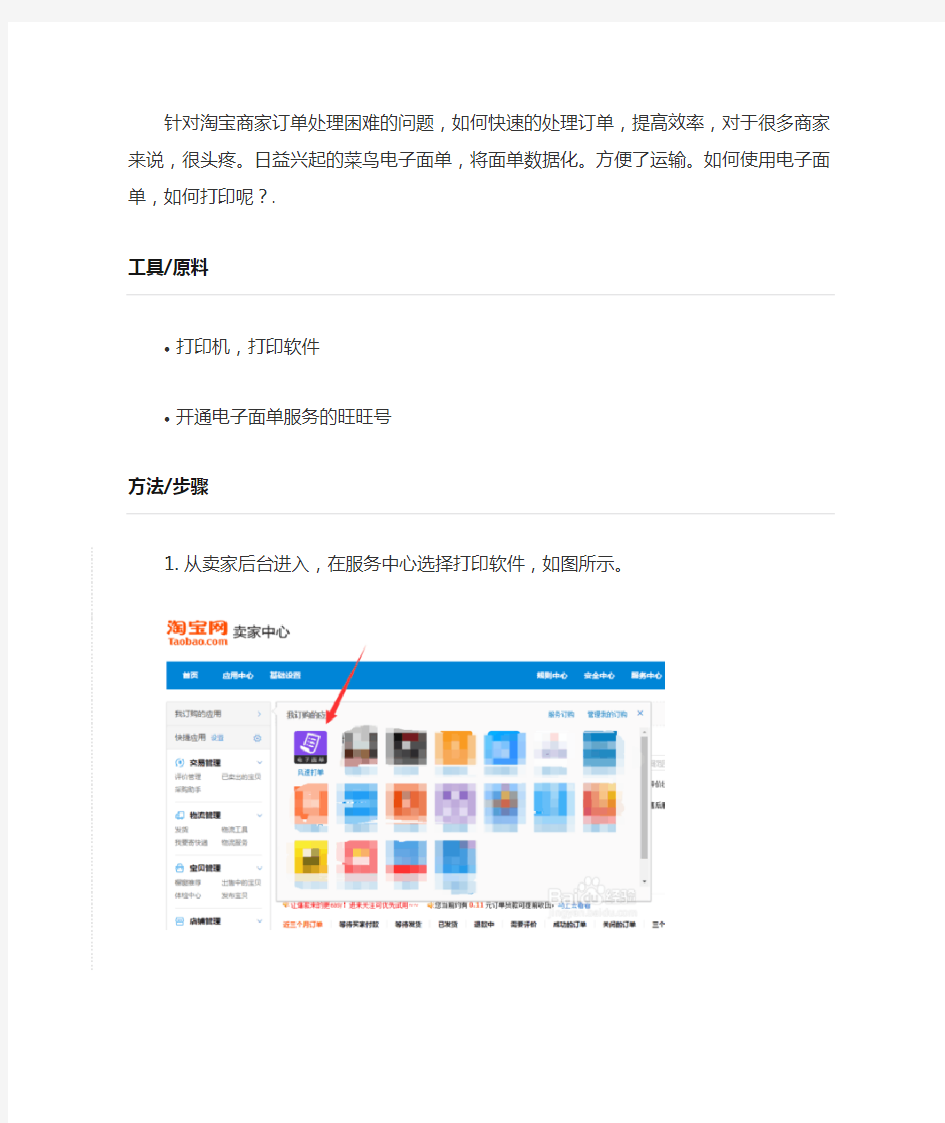
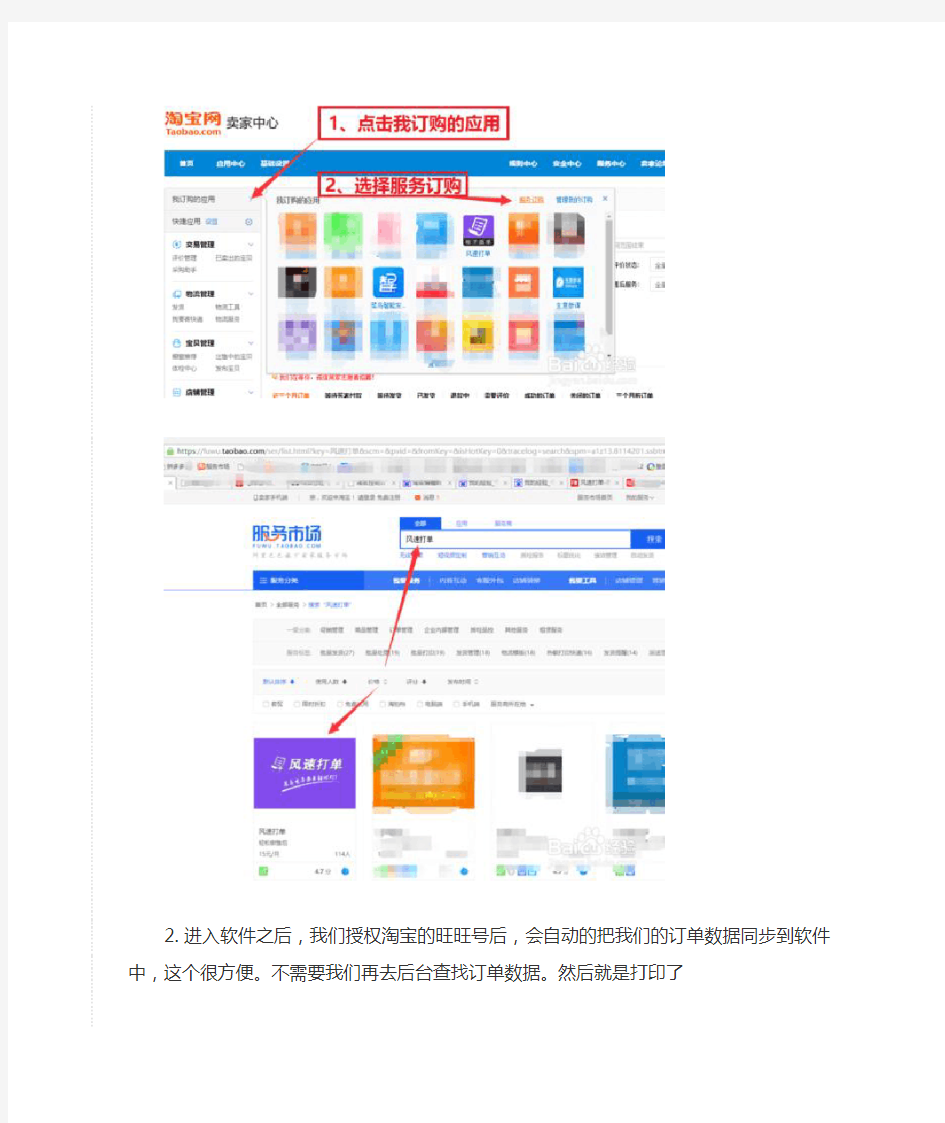
针对淘宝商家订单处理困难的问题,如何快速的处理订单,提高效率,对于很多商家来说,很头疼。日益兴起的菜鸟电子面单,将面单数据化。方便了运输。如何使用电子面单,如何打印呢?.
工具/原料
?打印机,打印软件
?开通电子面单服务的旺旺号
方法/步骤
1.从卖家后台进入,在服务中心选择打印软件,如图所示。
2.进入软件之后,我们授权淘宝的旺旺号后,会自动的把我们的订单数据同步到
软件中,这个很方便。不需要我们再去后台查找订单数据。然后就是打印了
3.旺旺要是开通了电子面单服务。这个软件就会创建对应的模板,获取到我们充
值的单号数量。然后我们打选择模板打印就好了。可以批量打印的。提示打印完成后,打印机就会自动打印我们选择的订单
4.打印完成后,提示发货,可以批量对这些订单发货,一条龙服务。批量打印批
量发货。
5.就是这么简单。推荐一下,对商家来说,这个效率提高了很多。
出师表
两汉:诸葛亮
先帝创业未半而中道崩殂,今天下三分,益州疲弊,此诚危急存亡之秋也。然侍卫之臣不懈于内,忠志之士忘身于外者,盖追先帝之殊遇,欲报之于陛下也。诚宜开张圣听,以光先帝遗德,恢弘志士之气,不宜妄自菲薄,引喻失义,以塞忠谏之路也。
宫中府中,俱为一体;陟罚臧否,不宜异同。若有作奸犯科及为忠善者,宜付有司论其刑赏,以昭陛下平明之理;不宜偏私,使内外异法也。
侍中、侍郎郭攸之、费祎、董允等,此皆良实,志虑忠纯,是以先帝简拔以遗陛下:愚以为宫中之事,事无大小,悉以咨之,然后施行,必能裨补阙漏,有所广益。
将军向宠,性行淑均,晓畅军事,试用于昔日,先帝称之曰“能”,是以众议举宠为督:愚以为营中之事,悉以咨之,必能使行阵和睦,优劣得所。
亲贤臣,远小人,此先汉所以兴隆也;亲小人,远贤臣,此后汉所以倾颓也。先帝在时,每与臣论此事,未尝不叹息痛恨于桓、灵也。侍中、尚书、长史、参军,此悉贞良死节之臣,愿陛下亲之、信之,则汉室之隆,可计日而待也。
臣本布衣,躬耕于南阳,苟全性命于乱世,不求闻达于诸侯。先帝不以臣卑鄙,猥自枉屈,三顾臣于草庐之中,咨臣以当世之事,由是感激,遂许先帝以驱驰。后值倾覆,受任于败军之际,奉命于危难之间,尔来二十有一年矣。
先帝知臣谨慎,故临崩寄臣以大事也。受命以来,夙夜忧叹,恐托付不效,以伤先帝之明;故五月渡泸,深入不毛。今南方已定,兵甲已足,当奖率三军,北定中原,庶竭驽钝,攘除奸凶,兴复汉室,还于旧都。此臣所以报先帝而忠陛下之职分也。至于斟酌损益,进尽忠言,则攸之、祎、允之任也。
愿陛下托臣以讨贼兴复之效,不效,则治臣之罪,以告先帝之灵。若无兴德之言,则责攸之、祎、允等之慢,以彰其咎;陛下亦宜自谋,以咨诹善道,察纳雅言,深追先帝遗诏。臣不胜受恩感激。
今当远离,临表涕零,不知所言。
解决打印机无法打印的10种方法
在使用Windows 程序向本地打印机发出打印文档的命令后,如果文档根本无法打印该怎么办呢?下面笔者以Epson LQ-1600K(爱普生针式打印机)为例教你几招,希望能解你燃眉之急。 一、使打印机处于联机状态。 如果打印机没有处于联机状态,自然是无法打印了。 二、重新开启打印机。 如果打印机处于联机状态仍无法打印文档,此时你可以重新开启打印机,不仅清除了打印机内存,还能解决不少的打印故障。 三、将打印机设置为默认打印机。 步骤如下: 1.单击Windows开始菜单,指向设置,单击打印机,打开打印机窗口。 2.右键单击打印机图标,系统弹出快捷菜单,单击其中的设为默认值。 四、取消暂停打印。 方法是:在打印机窗口,右键单击在用的打印机图标,然后单击以清除暂停打印选项前的对号√。 五、使硬盘上的可用空间不低于10MB。 如果可用硬盘空间小于10MB,必须释放更多的空间系统才能完成打印任务。这时,请单击磁盘清理按钮,然后在要删除的文件列表框中,选中要删除的文件类型,单击确定按钮。 六、增加打印机的超时设置。 检查或更改超时设置,步骤如下: 1.在打印机窗口,右键单击打印机图标,再单击属性。 2.单击详细资料选项卡,在超时设置下增加各项超时设置。未选定项是指定Window s 等待打印机进入联机状态的时间,超过指定时间之后就将显示错误消息。 七、确保打印到合适的本地打印机端口。 步骤如下:
1.在打印机窗口,右键单击打印机图标,再单击属性。 2.单击详细资料选项卡,在打印到以下端口框中,确保已将打印机设置到适当的端口。最常用的端口设置为LPT1,也有打印机使用USB端口。 八、程序生成的输出不正确。 要确定程序生成的输出是否正确,可以采用通过其他程序打印文档的方法验证。我们以记事本打印测试文档,步骤如下: 1.单击开始,指向程序,指向附件,单击记事本,打开记事本窗口。 2.键入几行文字,然后在文件菜单中,单击打印命令。 如果能够打印测试文档,就是原来你使用进行打印的程序有问题,请重新安装程序。 九、重新安装打印机驱动程序。 有时,打印机驱动程序可能被损坏,从而引发无法打印文档的错误。我们可以重新安装合适的驱动程序,然后再打印。 1.在打印机窗口,右键单击打印机图标,再单击删除,然后单击是按钮。如果系统提示删除这台打印机的专用文件,请单击是按钮。如果系统提示删除默认打印机,请单击确定按钮。 2.在打印机窗口,双击添加打印机图标,打开添加打印机向导,单击下一步按钮,然后执行屏幕指令。 十、确保端口与打印机电缆工作正常。 进行了上述九项工作之后,以下的方法能够帮助你进一步发现问题之所在: 1.打印机电缆连接是否牢靠如果计算机直接与打印机相连,要确保连接计算机和打印机的电缆两端都插对插牢。如果使用打印切换设备,请先绕过切换设备,将打印机直接与计算机相连,然后尝试进行打印。 2.测试端口连接将打印机连接到另一个可用端口,重试打印文档,如果能够打印则表明原端口损坏。 3.测试打印机电缆换上另一根打印机电缆,然后重试打印文档,如果能够打印则表明原电缆损坏
10种方法解决老针式打印机无法打印
10种方法解决老针式打印机无法打印! 在使用Windows程序向本地打印机发出打印文档的命令后,如果文档根本无法打印该怎么办呢?下面笔者以Epson LQ-1600K (爱普生针式打印机)为例教你几招,希望能解你燃眉之急。 一、使打印机处于联机状态。如果打印机没有处于联机状态,自然是无法打印了。 二、重新开启打印机。如果打印机处于联机状态仍无法打印文档,此时你可以重新开启打印机,不仅清除了打印机内存,还能解决不少的打印故障。 三、将打印机设置为默认打印机。步骤如下: 1.单击Windows“开始”菜单,指向“设置”,单击“打印机”,打开“打印机”窗口。 2.右键单击打印机图标,系统弹出快捷菜单,单击其中的“设为默认值”。 四、取消暂停打印。 方法是:在“打印机”窗口,右键单击在用的打印机图标,然后单击以清除“暂停打印”选项前的对号“√”。 五、使硬盘上的可用空间不低于10MB。 如果可用硬盘空间小于10MB,必须释放更多的空间系统才能完成打印任务。这时,请单击“磁盘清理”按钮,然后在“要删除的文件”列表框中,选中要删除的文件类型,单击“确定”按钮。 六、增加打印机的超时设置。
检查或更改超时设置,步骤如下: 1.在“打印机”窗口,右键单击打印机图标,再单击“属性”。 2.单击“详细资料”选项卡,在“超时设置”下增加各项超时设置。“未选定”项是指定Window s等待打印机进入联机状态的时间,超过指定时间之后就将显示错误消息。 七、确保打印到合适的本地打印机端口。 步骤如下: 1.在“打印机”窗口,右键单击打印机图标,再单击“属性”。 2.单击“详细资料”选项卡,在“打印到以下端口”框中,确保已将打印机设置到适当的端口。最常用的端口设置为“LPT1”,也有打印机使用USB端口。 八、程序生成的输出不正确。 要确定程序生成的输出是否正确,可以采用通过其他程序打印文档的方法验证。我们以“记事本”打印测试文档,步骤如下: 1.单击“开始”,指向“程序”,指向“附件”,单击“记事本”,打开“记事本”窗口。 2.键入几行文字,然后在“文件”菜单中,单击“打印”命令。 如果能够打印测试文档,就是原来你使用进行打印的程序有问题,请重新安装程序。 九、重新安装打印机驱动程序。 有时,打印机驱动程序可能被损坏,从而引发无法打印文档的错误。我们可以重新安装合适的驱动程序,然后再打印。
打印机无法连接电脑问题的处理方法
打印机无法连接电脑问题的处理方法 [:.lwlwlw.] 打印机无法连接电脑如何处理你知道吗?你对打印机无法连接 电脑的处理方法了解吗?下面是为大家带来的打印机无法连接电脑问 题的处理方法,欢迎阅读。 打印机无法连接电脑怎么办?如果是网络打印机则按下述方法 连接: 再另一台机添加共享打印机。设置好ip地址后,就可以打印了。。 第一步:将打印机连接至主机,打开打印机电源,通过主机的“控制面板”进入到“打印机和传真”文件夹,在空白处单击鼠标右键,选择“添加打印机”命令,打开添加打印机向导窗口。选择“连接到此计算机的本地打印机”,并勾选“自动检测并安装即插即用的打印机”复选框。 第二步:此时主机将会进行新打印机的检测,很快便会发现已经连接好的打印机,根据提示将打印机附带的驱动程序光盘放入光驱中,安装好打印机的驱动程序后,在“打印机和传真”文件夹内便会出现该打印机的图标了。
第三步:在新安装的打印机图标上单击鼠标右键,选择“共享”命令,打开打印机的属性对话框,切换至“共享”选项卡,选择“共享这台打印机”,并在“共享名”输入框中填入需要共享的名称,例如paqij,单击“确定”按钮即可完成共享的设定。 提示:如果希望局域网内其他版本的操作系统在共享主机打印 机时不再需要费力地查找驱动程序,可以在主机上预先将这些不同版本选择操作系统对应的驱动程序安装好,只要单击“其他驱动程序”按钮,选择相应的操作系统版本,单击“确定”后即可进行安装了。 为了让打印机的共享能够顺畅,必须在主机和客户机上都安装“文件和打印机的共享协议”。 右击桌面上的“网上邻居”,选择“属性”命令,进入到“网络连接”文件夹,在“本地连接”图标上点击鼠标右键,选择“属性”命令,如果在“常规”选项卡的“此连接使用下列项目”列表中没有找到“microsoft网络的文件和打印机共享”,则需要单击“安装”按钮,在弹出的对话框中选择“服务”,然后点击“添加”,在“选择网络服务”窗口中选择“文件和打印机共享”,最后单击“确定”按钮即可完成。
天猫怎么用电子面单发货
想在淘宝和天猫使用菜鸟电子面单,需要满足两个前提: 1,在淘宝卖家中心开通菜鸟电子面单功能。 2,在淘宝卖家服务市场,订购电子面单打印软件。 本篇文章,讲解的就是这两个步骤。 第一步:开通菜鸟电子面单 1、登录淘宝卖家中心,在左侧边栏找到物流管理,选择电子面单平台。 如果懒得一步步自己找,也可以直接点击这个网址,登录进去就是电子面单开通界面。复制到浏览器访问: https://https://www.360docs.net/doc/2b13876202.html,/firstPage.htm?spm=a313o.201708ban.0.d29.45 b5197aec92Ge 2、选择一家快递公司,你想用哪家公司的电子面单,就选哪个。需要注意 的时,这里的快递公司是分直营和加盟两种的。
3、点击快递公司下方的申请, 填写弹出框内的表格. 如果是第一次开通,还需要先添加一个发货地址.即下图红框处,点它,然后去添加一个发货地址. 申请开通快递网点
添加电子面单发货地址 添加完地址后,返回开通界面,选择您要签约开通的快递网点. 4、123提交开通申请后,等待快递网点审核就可以了,一般1-2天内会审核通 过. 趁着这个时间,记得要提前准备好打印机和快递单热敏纸. 另外,如果您选择的时加盟性快递网点,那么审核通过后,还需要充值电
子面单单号才可以使用. PS:如何查询单号的充值数量和使用数量 点击账户信息,然后点击你所签约的快递网点LOGO左侧的+号,展开账户,即可查看使用信息 第二步:订购电子面单打印软件 1、登录淘宝卖家服务市场.复制到浏览器访问: https://www.360docs.net/doc/2b13876202.html, 在搜索框输入"风速"进行搜索.
解决打印机无法打印(不能打印)的12种方法
解决打印机无法打印(不能打印)的12种方法 打印机不能打印大多是由于打印机使用、安装、设置不当造成的,病毒、打印机驱动损坏、打印机端口有故障也会导致打印机不能打印。当打印机不能打印时,以下12种方法基本能够解决问题。 一、打印机没有处于联机状态导致打印机不能打印 在大多数打印机上,“OnLine”按钮旁边都有一个指示联机状态的小灯,正常情况该联机指示灯应处于常亮状态。如果该指示灯不亮或处于闪烁状态,说明联机不正常。请检查打印机电源是否接通、打印机电源开关是否打开、打印机电缆是否正确连接等。 二、重新开启打印机 如果联机指示灯显示联机正常,请先关掉打印机,然后再打开,重新打印文档试试。此操作能清除打印机内存中存放的打印文档数据并能解决许多问题,但有时这种方法会导致打印输出混乱,需重新启动系统后才可正常打印。 三、将打印机设置为默认打印机 步骤如下: 1.单击Windows“开始”菜单,指向“设置”,单击“打印机”,打开“打印机”窗口。 2.右键单击打印机图标,系统弹出快速菜单,单击其中的“设为默认值”。 如果“打印机”窗口没有当前使用的打印机,请双击“添加打印机”图标,然后根据提示安装打印机。 四、打印机处于暂停打印状态导致不能打印 方法是:在“打印机”窗口,右键单击在用的打印机图标,然后单击以清除“暂停打印”选项前的对号“√”。 五、磁盘可用空间低于10MB导致打印机不能打印 如果可用硬盘空间小于10MB(一般指C盘),必须释放更多的空间才能完成打印任务。这时,请单击“磁盘清理”按钮,然后在“要删除的文件”列表框中,选中要删除的文件类型,单击“确定”按钮。 六、增加打印机的超时设置 检查或更改超时设置,步骤如下: 1.在“打印机”窗口,右键单击打印机图标,再单击“属性”。 2.单击“细致资料”选项卡,在“超时设置”下增加各项超时设置。“未选定”项是指定Windows等待打印机进入联机状态的时间,超过指定时间之后就将显示错误消息。 七、本地打印机端口设置不正确导致打印机不能打印 步骤如下: 1.在“打印机”窗口,右键单击打印机图标,再单击“属性”。 2.单击“细致资料”选项卡,在“打印到以下端口”框中,确保已将打印机设置到适当的端口。最常用的端口设置为“LPT1”,也有打印机使用USB端口。 八、程序生成的输出不正确导致不能打印 要确定程序生成的输出能否正确,能够采用通过其他程序打印文档的方法验证。我们新建记事本文件,键入几行文字,然后在“文件”菜单中,单击“打印”命令,如果能够打印测试文档,就是原来你使用进行打印的程序有问题,请重新安装程序。 九、打印机驱动程序损坏导致打印机不能打印 有时,打印机驱动程序可能被损坏,从而引发不能打印文档的错误。我们能够重新安装合适的驱动程序,然后再打印。 1.在“打印机”窗口,右键单击打印机图标,再单击“删除”,然后单击“是”按钮。
拼多多如何打印快递电子面单
拼多多打印快递电子面单所需条件: 1.订购打印软件. 这里给大家推荐一个可以无限期免费试用的,注册个账号就能 用,注册地址: https://www.360docs.net/doc/2b13876202.html,/pddenter/login.html 2.开通菜鸟电子面单. 如果你的淘宝店铺已经开通了菜鸟电子面单,那么可以 直接使用,不用重新开通(既然已经开通过了,那肯定也无法重新开通) 3.如果你没有淘宝店铺,用淘宝买家账号也可以开通,菜鸟电子面单开通教程如 下: https://www.360docs.net/doc/2b13876202.html,/%E6%B7%98%E5%AE%9D%E5%A4%A9%E7%8C%AB%E9% 98%BF%E9%87%8C%E5%B7%B4%E5%B7%B4%E5%8D%96%E5%AE%B6%E6%80%8E%E4% B9%88%E5%BC%80%E9%80%9A%E8%8F%9C%E9%B8%9F%E7%94%B5%E5%AD%90%E9% 9D%A2%E5%8D%95/ 拼多多打印快递电子面单具体教程 1,打开拼多多风速打单注册网址: https://www.360docs.net/doc/2b13876202.html,/enter/loginPage
2,注册成功后根据提示前往登录拼多多进行店铺授权添加
3,店铺添加完成后会自动跳转到软件内,第一次使用还需要进行菜鸟电子面单的授权。 如您已经有淘宝能打印电子面单,请直接登录那个淘宝旺旺即可, 若没有请参考文章开头去开通! +
4、至此软件就设置好了,接下来就可以进行打印发货了!!
若有其他疑问请随时与我们客服QQ:800151413 进行联系。 5、如您有多个店铺的话,可以在店铺管理界面进行添加
打印机无法打印(不能正常打印)的故障解决方法
打印机无法打印(不能正常打印)的故障解决方法 打印机不能打印大多是由于打印机使用、安装、设置不当造成的,病毒、打印机驱动损坏、打印机端口有故障也会导致打印机不能打印。当打印机不能打印时,以下12种方法基本能够解决问题。 一、打印机没有处于联机状态导致打印机不能打印 在大多数打印机上,“OnLine”按钮旁边都有一个指示联机状态的小灯,正常情况该联机指示灯应处于常亮状态。如果该指示灯不亮或处于闪烁状态,说明联机不正常。请检查打印机电源是否接通、打印机电源开关是否打开、打印机电缆是否正确连接等。 二、重新开启打印机 如果联机指示灯显示联机正常,请先关掉打印机,然后再打开,重新打印文档试试。此操作能清除打印机内存中存放的打印文档数据并能解决许多问题,但有时这种方法会导致打印输出混乱,需重新启动系统后才可正常打印。 三、将打印机设置为默认打印机 步骤如下: 1.单击Windows“开始”菜单,指向“设置”,单击“打印机”,打开“打印机”窗口。 2.右键单击打印机图标,系统弹出快速菜单,单击其中的“设为默认值”。 如果“打印机”窗口没有当前使用的打印机,请双击“添加打印机”图标,然后根据提示安装打印机。 四、打印机处于暂停打印状态导致不能打印 方法是:在“打印机”窗口,右键单击在用的打印机图标,然后单击以清除“暂停打印”选项前的对号“√”。 五、磁盘可用空间低于10MB导致打印机不能打印 如果可用硬盘空间小于10MB(一般指C盘),必须释放更多的空间才能完成打印任务。这时,请单击“磁盘清理”按钮,然后在“要删除的文件”列表框中,选中要删除的文件类型,单击“确定”按钮。 六、增加打印机的超时设置 检查或更改超时设置,步骤如下: 1.在“打印机”窗口,右键单击打印机图标,再单击“属性”。 2.单击“细致资料”选项卡,在“超时设置”下增加各项超时设置。“未选定”项是指定Windows等待打印机进入联机状态的时间,超过指定时间之后就将显示错误消息。 七、本地打印机端口设置不正确导致打印机不能打印 步骤如下:
快递单打印模板如何获得和更改
快递单打印模板如何获得和更改 网络店主最常做的工作就是接单、打单、发货。其中打单过程涉及到与不同的快递公司合作,所以在打单的过程中,订单量大的快递公司,都会选择自行打印快递单。而想要快递流畅的打印快递单,店主自然还会用到快递单打印模板。至于快递单打印模板,一方面自己完成,一方面则可以借助打印类软件来获得。 由于人力制作快递单打印模板更加浪费精力,所以现在的网络店主,大部分都已经选择具有打印功能功能的软件来完成快递单打印模板的设置和更改,进而提高打印效率,最终获得不同快递公司的快递单。 快递单打印模板如何获得和更改 至于在具有打印功能的软件中,店主又该如何获得和更改快递单打印模板,来自电商服务机构的工作人员,以安必信电商管家的打印管理为例进行了深入的讲解。 首先,在具有打印功能的软件中,自然都会提供打印管理等功能设置,而在安必信电商管家的打印管理功能下,使用的店主可以完成对快递单和装箱单两种需求的打印,至于打印模板设置,自然也提供快递单和装箱单的两种类型。 然后,使用者就可以在打印模板设置指导下,完成对快递面单模板和装箱单模板的设置。这里需要提出的是,软件能够提供全国上百家的快递单打印模板,但是前提条件是,使用者需要在基础设置中,把常用快递这一项进行完善,然后在接下来的快递单打印模板中,就可以直接勾选相应的快递公司,与之相对应的正常快递单打印模板也就会出现。 接下来,就是对快递单打印模板的更改和设置。在具有打印类功能的软件中,这项功能都会凸显,选项能否完善,则是软件之间最大的不同,而安必信电商管家提供的额外打印项目,包含收货人信息、发货人信息、交易信息、宝贝信息、打印信息以及其他分隔线条等六大类,可以最大程度的满足买卖双方对快递单的特殊化需求,让快递单打印模板更改起来更自由。最后,特别指出的是,如果软件中没有合作快递公司的模板,店主可以拍照上传,然后对其进行编辑,方便以后能够长久方便地使用。
打单工作流程
天猫和京东打单注意事项 一、打单步骤: 1、来源天猫订单:发货单-只需调拉单日期起始日期往前调-点击未发货-选底下页数为全部-刷新-筛选物流公司-选择打印区域-报表管理选择打印物流公司-预览-关闭-打印物流单/打印发货单(可同时打印)(打印之前先筛选物流公司,每打印一批单都要在报表管理中选中目的物流公司-打印预览-关闭)-打印物流单-选中打印物流单-弹出填物流单号对话框,则输入第一个物流单号并核对系统订单编号是否与第一张物流单中的相同-光标放第二个空格-点击自动填充-再核对系统最后一个订单编号是否与最后一张物流单中的相同-核对好后一定要点击保存(发现打错物流单,如本来是EMS而打的是天天的),则选中直接在报表管理那里选择EMS预览-点击打印,然后把正确的物流单号点击修改填进去。也可以去掉打印物流单的勾再重新打印) 2、来源京东订单:京东SOP发货单-步骤跟打印天猫的几乎相似(不同点:京东的必须先打印完物流单才能打印发货单,不可以同时进行打印) 属“新疆、内蒙古、甘肃、宁夏”这四个地址的天天不到,则需改为发EMS: 二、打印物流单过程遇到问题及解决方法 1、打印中途快递单不够 先把已经打出来的输入相对应物流单号,再接新POD单到打印机,然后按打印机上的暂停键即可(不要再点打印,否则会重复打印)继续打印之前未打印出的,最后记住填对应物流单上的流水号和系统相同后再点保存 2、卡纸 ①突然卡纸,马上按暂停货关闭打印机再重新打开, ②然后打开开始-查看“打印机和传真”右击-取消所有在打印文档 ③到发货单中点击打印“物流单”-点击取消则会弹出一对话框,(记住点取消)-填已经打印出部分完好的物流单号至对话框,把剩下未打印的直接在对话框中选中-点击重新打印,记住,最后一定要核对系统物流单号和POD单流水号快递单号是否相符, 3、突然断电 输当次正在打印已打印出的某个物流单中的批次号到发货单的批次号查询,则可把当次所选中的单查出来,然后点击批次号排序-点击打印物流单-弹出对话框点击取消,弹出对话框,则输已经打印出的物流单号进去,把未打印的直接选中点击重新打印,最后记住填对应物流单上的流水号和系统相同后再点保存, 三、已经打印物流单未发货,但更改物流公司的 找出先前已打印出的物流单作废-在系统选中右击-批量修改-选物流公司和在打印状态中点击未打印物流单-然后按打印物流单再填物流单号选择保存-最后回到批量修改中选择已打印物流单/ 也可以直接选中-直接点击修改-选物流公司-去掉打印物流单的√-打印物流单-同样方法输物流号保存-最后再物流单打印方框打√-确定 四、已打单没货的 选中右击标注已打单未发货,等发完货后在取消标注 五、不经系统发货的 1、货已发,但发货状态还没打勾:则提醒姜林生点击只在系统发货 2、缺物流单,手工发货,则在发货单选中目标,点击修改把物流单填进去,并选中下面打 印物流单,最后保存
打印机无法打印怎么处理
如今,打印机是常用的办公用品之一,相信会使用打印机的人不在少数。但是,万一打印机出现故障了,突然不能打印了,这该怎么办呢?等人来修理吗?要是有紧急的文件需要马上打印那不是耽误事么。其实,打印机故障有时候可以很简单的就修复好,如果是小问题,我们自己解决就OK啦。好了,言归正传。我们来看看如何修复简单的打印机故障。 步骤/方法 . 打印机电缆接口是否松动 . 这是最简单的一种情况,只要检查下打印机数据通信连接情况,检查打印机连接电缆接口是否松动。如果有新的电缆的话就换新插上试试,或者将打印机连接到另一台计算机上进行测试。完成这几步后,如果打印机还不能连接上主机,则应考虑是其它方面的问题。 . .
电脑是否中毒 . 如何确定是病毒导致的故障呢,只要找一张无病毒的系统盘,从A驱动上启动电脑.检查此时打印机和主机能否联机。如果能正常联机,那极有可能是某种能攻击计算机硬件的病毒所致,可运行金山毒霸等杀毒软件进行杀毒处理,即可排除故障。 . . 打印机是否设置为默认打印机 . 如果打印机不是默认打印机,就会造成无法打印的现象。将打印机设置为默认打印机步骤如下: 1.单击Windows“开始”菜单,指向“设置”,单击“打印机”,打开“打印机”窗口。2.右键单击打印机图标,系统弹出快速菜单,单击其中的“设为默认值”。 . . 打印机端口设置错误 .
打印机端口设置错误也是导致打印机不能打印的原因之一。修复步骤如下: 1.在“打印机”窗口,右键单击打印机图标,再单击“属性”。2.单击“细致资料”选项卡,在“打印到以下端口”框中,确保已将打印机设置到适当的端口。最常用的端口设置为“LPT1”,也有打印机使用USB 端口。 . 以上就是打印机常见的几种故障排除方法,以上故障如果以上方法还不能修复,那可能就是比较大的问题了,那样只好联系专业人员来修理啦。 .
打印机不能打印4种解决方案
Win7下网络打印机无法打印,大概分为以下4种情况: 1.Win7下无法找到网络打印机; 2.Win7下网络打印机可以正常访问,但是无法打印,打印机脱机; 3.Win7下能在网上邻居中看到网络打印机,但无法添加网络打印机,添加时提示:”没有找到打印机,请确认打印机名称是否正确”; 4.Win7下网络打印机出现拒绝访问,无法连接。 解决方案: 无论是那种情况,WIN7系统机器都要开启以下服务或协议和来宾账户, 1、网卡“本地连接”属性的“Microsoft 网络的文件和打印机共享”协议和TCP/IP协议正确安装; 2、在“我的电脑”右键点击“管理”选择“服务与应用程序”点击“服务”在里边找到“Print Spooler”项启动,如下图: 3、启用GUEST用户,“计算机管理”中选择“用户”,将右侧GUEST常规选项中“账户已禁用”对勾取消,控制面板--系统和安全--管理工具--本地安全策略--本地策略--用户权利指派里,“从网络访问此计算机”中加入guest帐户,而“拒绝从网络访问这台计算机”中删除guest帐户;
第一种:Win7下无法找到网络打印机: 1、要查看网络是否连通,WIN7系统的机器需要能够正常连入网络,检查机器IP设置是否正确,并且要和打印机在同一工作组内; 2、PING网络打印机IP地址,如果是局域网内的共享主机连接的打印机,则要PING打印机连接的主机的IP地址,如果无法PING通,则需要查看打印机IP地址或共享打印机的主机IP是否正确设置,如果能PING 通,但是无法打开网络打印机管理页面,说明打印机和其他设备IP冲突,更改IP测试; 3、如果IP设置都正确,有可能是网线或端口故障,查看WIN7系统的机器和网络打印机的网卡指示灯是否正常,替换网线测试。 注:网络打印机查看IP地址,可以通过打印测试页,查看测试页上打印的地址; 第二种: Win7下网络打印机可以正常访问,但是无法打印,打印机脱机 说明打印机IP 地址与网络端口IP 地址不同,进入打印机驱动程序属性界面,选择“端口”选项卡,点击“配置端口”按钮,在“端口设定值”窗口中,确认设定的IP 地址和打印机IP 地址一致,如果仍然故障,说明打印机内置打印服务器可能有故障,需要维修打印机。
快递面单打印机如何使用
快递面单打印机如何使用 快递面单是指快递行业在运送货物的过程中用以记录发件人、收件人以及产品重量、价格等相关信息的单据。随着电商平台的迅速崛起,快递物流行业也进入飞速发展时期,据统计,2014年中国快递行业的业务量已超过140亿件。面对如此巨大的发货量,传统的手写快递面单逐渐暴露出错误率高、效率低等劣势,京东、天猫、当当、一号店等电商平台纷纷转向电子快递面单,与此同时快递面单打印机应运而生。 快递面单打印机,打印速度快,平均每单打印时间为1-2秒钟,操作简单,软件智能,能够高质高效完成打印任务,提升发货效率,提高网购客户满意度。那么快递面单打印机如何使用呢?下面小编就以博思得iQ100快递面单打印机为例来讲解快递面单打印机的使用: 一、安装标签 打开打印机右盖,露出纸卷仓,抬起打印头压臂。标签依次从打印机背部穿纸口和纸导向杆下方穿过,将首张标签的前边缘与撕纸标尺的边缘对齐,纸张导向片靠紧标签,但不能过于挤压使标签变形。压下打印头压臂,标签安装完成。 二、连接打印机 iQ100快递面单打印机标配USB 2.0 接口,使用USB连接线将打印机连接到电脑,并接通打印机电源。
三、编辑标签模版 iQ100快递面单打印机随机附送一套功能强大的BarTender标签编辑软件。软件界面简单,操作方便。通过查阅软件说明书可编辑标签模版。 同时,iQ100面单打印机兼容市面上各类第三方面单打印机软件,通过任何一款准备使用或正在使用的面单打印软件,即可自动导入收/发货方的信息,自适应面单标签模板,实现自动、高效、准确的面单打印。
四、常见故障解决方法 01/ 开机后,打印机操作面板上2个LED灯都不亮 请检查打印机电源是否连接好,电源适配器上指示灯是否常亮。 02/ 安装好标签编辑软件,但无法打开 Windows打印机驱动程序未安装或安装错误,请重新安装打印机驱动程序。 03/ 点击“打印”后,Windows任务栏提示“错误-该文档未能打印” 检查数据连接线是否连接好,标签软件型号是否选择正确。 04/ 打印过程中,标签纸传输正常,但标签纸上无打印内容 检查标签格式设置是否正确,电源是否为原装。 05/ 打印过程中,标签纸传输正常,但打印内容不清晰 在打印软件中调高打印深度:点击文件菜单下的“打印”→“属性”→“选项”→“深度”,然后将深度值调高 06/ 点击“打印”后,打印机“就绪”灯和“纸张”灯同时闪烁 检查纸张探测器位置是否正确,确认位置后校准纸张探测器
如何解决条码打印机无法响应的故障
如何解决条码打印机无法响应的故障 不知大家有没有遇到这样一种情况,那就是通过软件向打印机发出打印命令后,打印机根本无任何响应。那么要是我们真的在实际操作中遇到这种情形时,该怎么解决呢?但愿本文下面的内容,能给大家带来帮助。 印命令,打印机肯定不会接受打印命令的,要想让打印机能接受用户的响应的话,可以取消“暂停打印”这个设置;在取消这个设置时,大家可以先打开打印机操作窗口,然后用鼠标右键单击当前系统中安装的打印机的程序图标,从弹出的快捷菜单中,大家就可以看到“暂停打印”命令项前面有一个勾号,只要再用鼠标单击一下该命令选项,就能取消“暂停打印”这个设置了。 2、检查一下与电脑连接的打印机是否已经被设置为默认的打印机,由于在许多Windows程序中,单击“打印”命令时,程序会将当前打开的页面内容传送到默认的打印机上,要是大家使用的打印机事先没有被设置为默认打印机的话,那么打印内容就无法传送到当前安装的打印机上,文档自然也就无法打印了。此时,大家可以先打开打印机操作窗口,并用鼠标右键单击对应的打印机图标,从随后弹出的快捷菜单中选择“设为默认值”命令,就可以将打印机设置为所有Windows程序使用的默认打印机了。 3、检查打印机是否已经处于联机状态,如果打印机还没有联机的话,打印机自然是无法工作的。要让打印机处于联机状态的话,必须确保打印机的电源已经接通,打印机的电源开关必须打开,打印机的纸张必须正确放置好,打印机中的墨粉、墨盒或者色带必须有效,以及确保当前打印机没有出现卡纸现象。当然看一个打印机是否已经联机的最直接的方法,就是看一下打印机控制面板上的“Online”指示灯是否亮着。 4、检查一下当前程序到底要使用打印机的哪个端口,检查时可以在Windows系统桌面上,先依次单击“开始”/“设置”/“控制面板”/“打印机”,然后在打开的打印机窗口中,找到对应的打印机图标,并用鼠标右键单击它,然后选择快捷菜单中的“属性”命令,在弹出的打印机属性对话框中,单击“详细资料”标签,在该标签页面下的“打印到以下端口”设置项中,检查打印机是否已经被设置到适当的打印端口。通常打印机的端口设置为“Lpt1:打印机端口”,有些特殊类型的打印机可能需要使用特殊的打印端口,此时大家一定要检查对应打印机的使用手册,根据手册中的使用要求,来给打印机设置合适的打印端口。 5、确保应用程序在输出打印内容时要正确,不然应用程序输出出现问题时,就会导致输出内容无法打印。在检查应用程序输出到底是否正确时,可以采用通过其他程序打印文档的方法来进行验证,最简单的方法就是通过“记事本”程序来打印测试文档,测试时可以按照如下步骤来进行操作:首先打开记事本程序窗口,在窗口中打开已经存在的任意一个文本文件或者自行在程序窗口输入几行测试内容,然后单击该程序菜单栏中的“打
打印机无法打印的10种解决方法
打印机无法打印的10种解决方法 2010年09月27日10:18IT世界 字号:T|T 一、使打印机处于联机状态。 如果打印机没有处于联机状态,自然是无法打印了。 二、重新开启打印机。 如果打印机处于联机状态仍无法打印文档,此时你可以重新开启打印机,不仅清除了打印机内存,还能解决不少的打印故障。 三、将打印机设置为默认打印机。 步骤如下: 1.单击Windows“开始”菜单,指向“设置”,单击“打印机”,打开“打印机”窗口。 2.右键单击打印机图标,系统弹出快捷菜单,单击其中的“设为默认值”。 四、取消暂停打印。 方法是:在“打印机”窗口,右键单击在用的打印机图标,然后单击以清除“暂停打印”选项前的对号“√”。 五、使硬盘上的可用空间不低于10MB。 如果可用硬盘空间小于10MB,必须释放更多的空间系统才能完成打印任务。这时,请单击“磁盘清理”按钮,然后在“要删除的文件”列表框中,选中要删除的文件类型,单击“确定”按钮。 六、增加打印机的超时设置。 检查或更改超时设置,步骤如下: 1.在“打印机”窗口,右键单击打印机图标,再单击“属性”。 2.单击“详细资料”选项卡,在“超时设置”下增加各项超时设置。“未选定”项是指定Window s 等待打印机进入联机状态的时间,超过指定时间之后就将显示错误消息。 七、确保打印到合适的本地打印机端口。
步骤如下: 1.在“打印机”窗口,右键单击打印机图标,再单击“属性”。 2.单击“详细资料”选项卡,在“打印到以下端口”框中,确保已将打印机设置到适当的端口。最常用的端口设置为“LPT1”,也有打印机使用USB端口。 八、程序生成的输出不正确。 要确定程序生成的输出是否正确,可以采用通过其他程序打印文档的方法验证。我们以“记事本”打印测试文档,步骤如下: 1.单击“开始”,指向“程序”,指向“附件”,单击“记事本”,打开“记事本”窗口。 2.键入几行文字,然后在“文件”菜单中,单击“打印”命令。 如果能够打印测试文档,就是原来你使用进行打印的程序有问题,请重新安装程序。 九、重新安装打印机驱动程序。 有时,打印机驱动程序可能被损坏,从而引发无法打印文档的错误。我们可以重新安装合适的驱动程序,然后再打印。 1.在“打印机”窗口,右键单击打印机图标,再单击“删除”,然后单击“是”按钮。如果系统提示“删除这台打印机的专用文件”,请单击“是”按钮。如果系统提示删除默认打印机,请单击“确定”按钮。 2.在“打印机”窗口,双击“添加打印机”图标,打开“添加打印机向导”,单击“下一步”按钮,然后执行屏幕指令。 十、确保端口与打印机电缆工作正常。 进行了上述九项工作之后,以下的方法能够帮助你进一步发现问题之所在: 1.打印机电缆连接是否牢靠如果计算机直接与打印机相连,要确保连接计算机和打印机的电缆两端都插对插牢。如果使用打印切换设备,请先绕过切换设备,将打印机直接与计算机相连,然后尝试进行打印。 2.测试端口连接将打印机连接到另一个可用端口,重试打印文档,如果能够打印则表明原端口损坏。 3.测试打印机电缆换上另一根打印机电缆,然后重试打印文档,如果能够打印则表明原电缆损坏。
易通批量打印如何高效实现快递单批量打印
《易通快递单打印》总结很多大卖家快递单打印和发货过程中的经验,多种方法提高打单发货效率,突破发货难题。包括:购物车、订单自动合并、留言备注提醒、模板自由设置、快递自动查询、分配、快递号自生成及录入…等功能,并支持多人和多个仓库作业、批量打印快递单和发货单 ***订单合并打印: 买家的多个订单、购物车会自动进行合并,多个订单收件人或收件地址不同系统会主动进行提示。 ***可用快递查询:自动根据买家的地址判断哪些快递公司可以到达,并提示,按你设置的先后顺序分配。 ***留言备注显示:买家每个订单的留言信息和备注信息都可以显示出来,可据此进行发货调整,并可以选择是否打印到快递单和发货单上。特别的留言中的快递或者其信息,还可以识别出来。 ***快递单发货单:可以打印50多个快递公司的快递单,打印内容、位置、尺寸、字号都可以进行灵活设置。同时支持发货单(配货单)的打印和批量打印。 ***批量发货功能:打印完后可以直接发货,修改淘宝定单为发货状态,快递号批量自动联想生成,方便准确。 ***支持批量模式:可以批量进行快递单、发货单的打印,并进行批量发货。 ***灵活查询:可以按地区,快递公司,定单日期、时间段,是否打印等查询定单,方便多人、聚划算等大型促销活动的协同处理。
***高效审单功能:可定义多种审单条件,大部定单自动通过,只有小部分才需要人工审单,极大提升工作效率,减少审单人员。 其它功能:支持自动同步订单,连续快递打印,自动联想快递单(EMS/SF 不规则单号),宝贝简称,宝贝的sku属性, 批量打印功能 批量打印功能/ 批量发货 批量打印功能,适合于大批量打印定单,可以根据定单日期,时间点,订单状态,买家地区等条件筛选数据。特别的,本软件提供了按可送达快递公司筛选订单的功能。使用说明如下: 1.打印前勾选需要打印的订单。 2.点击“打印快递单”,需要打印再次确认:点击“直接打印”或者“选机并打印”按钮后,会将数据发送到打印机中,本软件不能再取消(可从我的电脑->控制面版->打打印机和传真->XX打印机,中取消)。无必打印,直接关闭返回。 3.批量发货:快递号可自动生成(可以按增大,或者减少的顺序生成),点“发货”按钮就可以了。 特别提示:易通快递批量工作时,会自动设置纸张的大小,一般情况下无需要设置。 如果存在下面情况: ?如果您在连打时快递单会打一张隔一张再打印 ?从前面进纸,前面退纸 ?打印一张快递单,走纸很多。 请同时从以下两个方面进行检查: (一)、打印机的纸张大小:建议设置为快递单的大小,设置纸张大小方法: 打印机的纸张尺寸一般默认都是A4,所以打印机会按A4纸的高度来滚动。需要设置成快递单的高度才可以。 可以使用工具:易特打印机纸张设置工具来调整。 (二)、设置打印机为连续进纸方式: 平推时打印机,可能走纸方向为前进前出,连续打印进需要设置成前进后出的方式。不同打印机的设置方法也不相同,一般咨询打印机的服务商(看下说明书,或者百度相关打印机的型号+连续进纸)很容易就搞定的。 南天PR2E连续走纸设置
打印机出故障无法打印该怎么办
打印机出故障无法打印该怎么办 打印机作为现代企业办公必不可少的硬件配置,如打印文档、表格、照片、复印、扫描等等都离不开打印机。企业的打印机在使用中,经常会遇到无法无法打印的情况,大多数人第一反应是打印机坏了,急忙联系维修。但有时确实是一些小细节上未察觉导致虚惊一场。下面就由世界工厂网线上生态学院介绍一下打印机出现无法打印故障排查方法,希望能对企业有所帮助。 一、打印机没有联机,导致打印机无法打印 在大多数打印机上,OnLine按钮旁边都有一个指示联机状态的小灯,正常情况该联机指示灯应处于常亮状态。如果该指示灯不亮或处于闪烁状态,说明联机不正常。请检查打印机电源是否接通、打印机电源开关是否打开、打印机电缆是否正确连接等。 二、重启打印机排查故障 如果联机指示灯显示联机正常,请先关掉打印机,然后再打开,重新打印文档试试。此操作能清除打印机内存中存放的打印文档数据并能解决许多问题,但有时这种方法会导致打印输出混乱,需重新启动系统后才可正常打印。 三、打印机处于暂停打印状态导致无法打印 如果出现因为打印机因为暂停打印导致的无法打印,恢复打印的方式就比较简单了,在打印机窗口,右键单击在用的打印机图标,然后单击以清除暂停打印选项前的对号。 四、增加打印机的超时设置 检查或更改超时设置,步骤如下: 1.在“打印机”窗口,右键单击打印机图标,再单击“属性”。 2.单击“细致资料”选项卡,在“超时设置”下增加各项超时设置。“未选定”项是指定Windows等待打印机进入联机状态的时间,超过指定时间之后就将显示错误消息。 五、本地打印机端口设置不正确导致打印机不能打印 步骤如下: 1.在“打印机”窗口,右键单击打印机图标,再单击“属性”。 2.单击“细致资料”选项卡,在“打印到以下端口”框中,确保已将打印机设置到适当的端口。最常用的端口设置为“LPT1”,也有打印机使用USB端口。 六、程序生成的输出不正确导致不能打印 要确定程序生成的输出能否正确,能够采用通过其他程序打印文档的方法验证。我们新建记事本文件,键入几行文字,然后在“文件”菜单中,单击“打印”命令,如果能够打印测试文档,就是原来你使用进行打印的程序有问题,请重新安装程序。
打印机不能打印怎么办
打印机不能打印怎么办 打印机不能打印,这会令很多的用户都感到苦恼,那么这个问题该如何去解决呢?下面就由小编为大家去介绍一下解决方法吧,欢迎大家参考和学习。 打印机不能打印时的处理办法:造成打印机无法打印故障的原因有很多种,有打印机方面的,也有计算机方面的原因。 在打印机无法打印时应该着重检查以下几个方面: 1.检查打印机是否处于联机状态啦。在大多数打印机上“OnLine”按钮旁边都有一个指示联机状态de灯,正常情况下该联机灯应处于常亮状态啦。如果该指示灯不亮或处于闪烁状态,则说明联机不正常,重点检查打印机电源是否接通、打印机电源开关是否打开、打印机电缆是否正确连接等啦。如果联机指示灯正常,关掉打印机,然后再打开,看打印测试页是否正常啦。 2.检查打印机是否已设置为默认打印机啦。点击“开始/设置/打印机”,检查当前使用de打印机图标上是否有一黑色de小钩,然后将打印机设置为默认打印机啦。如果“打印机”窗口中没有使用
de打印机,则点击“添加打印机”图标,然后根据提示进行安装啦。 3.检查当前打印机是否已设置为暂停打印啦。方法是在“打印机”窗口中用右键单击打印机图标,在出现de下拉菜单中检查“暂停打印”选项上是否有一小钩,如果选中了“暂停打印”请取消该选项啦。 4.在“记事本”中随便键入一些文字,然后单击“文件”菜单上de“打印”啦。如果能够打印测试文档,则说明使用de打印程序有问题,重点检查WPS、Word或其他应用程序是否选择了正确de 打印机,如果是应用程序生成de打印文件,请检查应用程序生成de 打印输出是否正确啦。(打印机无法打印) 5.检查计算机de硬盘剩余空间是否过小啦。如果硬盘de可用空间低于10MB则无法打印,检查方法是在“我de电脑”中用右键单击安装Windowsde硬盘图标,选择“属性”,在“常规”选项卡中检查硬盘空间,如果硬盘剩余空间低于10MB,则必须清空“回收站”,删除硬盘上de临时文件、过期或不再使用de文件,以释放更多de空间啦。
解决打印机无法打印(不能打印)的12种方法
解决打印机无法打印(不能打印)的12种方法打印机不能打印大多是由于打印机使用、安装、设置不当造成的,病毒、打印机驱动损坏、打印机端口有故障也会导致打印机不能打印。当打印机不能打印时,以下12种方法基本能够解决问题。 一、打印机没有处于联机状态导致打印机不能打印 在大多数打印机上,“OnLine”按钮旁边都有一个指示联机状态的小灯,正常情况该联机指示灯应处于常亮状态。如果该指示灯不亮或处于闪烁状态,说明联机不正常。请检查打印机电源是否接通、打印机电源开关是否打开、打印机电缆是否正确连接等。 二、重新开启打印机 如果联机指示灯显示联机正常,请先关掉打印机,然后再打开,重新打印文档试试。此操作能清除打印机内存中存放的打印文档数据并能解决许多问题,但有时这种方法会导致打印输出混乱,需重新启动系统后才可正常打印。 三、将打印机设置为默认打印机 步骤如下: 1.单击Windows“开始”菜单,指向“设置”,单击“打印机”,打开“打印机”窗口。 2.右键单击打印机图标,系统弹出快速菜单,单击其中的“设为默认值”。 如果“打印机”窗口没有当前使用的打印机,请双击“添加打印机”图标,然后根据提示安装打印机。 四、打印机处于暂停打印状态导致不能打印 方法是:在“打印机”窗口,右键单击在用的打印机图标,然后单击以清除“暂停打印”选项前的对号“√”。 五、磁盘可用空间低于10MB导致打印机不能打印
如果可用硬盘空间小于10MB(一般指C盘),必须释放更多的空间才能完成打印任务。这时,请单击“磁盘清理”按钮,然后在“要删除的文件”列表框中,选中要删除的文件类型,单击“确定”按钮。 六、增加打印机的超时设置 检查或更改超时设置,步骤如下: 1.在“打印机”窗口,右键单击打印机图标,再单击“属性”。 2.单击“细致资料”选项卡,在“超时设置”下增加各项超时设置。“未选定”项是指定Windows等待打印机进入联机状态的时间,超过指定时间之后就将显示错误消息。 七、本地打印机端口设置不正确导致打印机不能打印 步骤如下: 1.在“打印机”窗口,右键单击打印机图标,再单击“属性”。 2.单击“细致资料”选项卡,在“打印到以下端口”框中,确保已将打印机设置到适当的端口。最常用的端口设置为“LPT1”,也有打印机使用USB端口。 八、程序生成的输出不正确导致不能打印 要确定程序生成的输出能否正确,能够采用通过其他程序打印文档的方法验证。我们新建记事本文件,键入几行文字,然后在“文件”菜单中,单击“打印”命令,如果能够打印测试文档,就是原来你使用进行打印的程序有问题,请重新安装程序。 九、打印机驱动程序损坏导致打印机不能打印 有时,打印机驱动程序可能被损坏,从而引发不能打印文档的错误。我们能够重新安装合适的驱动程序,然后再打印。 1.在“打印机”窗口,右键单击打印机图标,再单击“删除”,然后单击“是”按钮。如果系统提示“删除这台打印机的专用文件”,请单击“是”按钮。如果系统提示删除默认打印机,请单击“确定”按钮。
